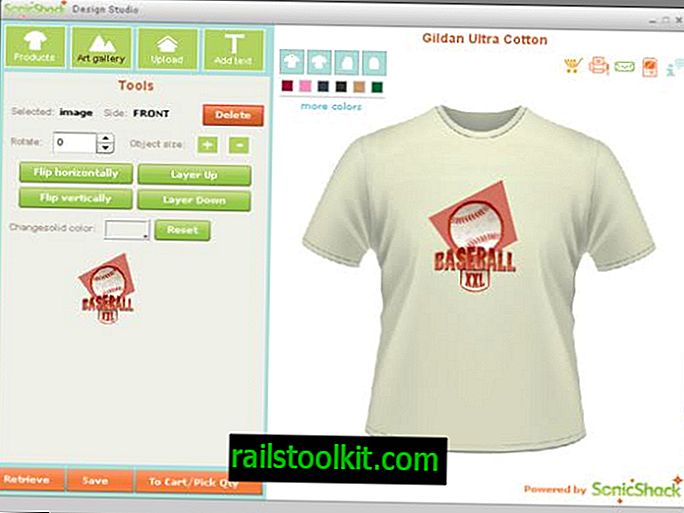Вчера вечером я начал скачивать торренты и знал, что они не закончатся перед сном. Обычно это не проблема, так как uTorrent, мой предпочтительный торрент-клиент, восстанавливает сессию при следующем запуске программы.
Когда я сегодня запустил клиент, он ничего не показал. Торренты не были перечислены, а списки загрузки, заполнения и заполненные списки также были пустыми.
Я проверил в Options> Preferences> Directories, чтобы убедиться, что клиент использовал правильные каталоги, и это было.
В прошлом, обычно после обновлений, uTorrent возвращался к каталогам по умолчанию как для самой программы, так и для мест загрузки. Однако на этот раз это было не так.
Это было довольно озадачивающим и несколько раздражающим, так как я, как правило, удаляю загруженные файлы с торрент-информацией, когда добавляю их в клиент (если они не являются магнитными файлами), чтобы я не мог просто перезагрузить их в программу.
Следующей остановкой была папка временного хранилища, которую uTorrent использует для размещения загрузок и торрентов, в которых она используется. Папки и файлы торрентов, которые были запущены вчера, находились в этой папке, а файлы торрентов - нет. Обычно торрент-файлы сохраняются и здесь.
Что делать
У меня не было желания возвращаться на сайты, с которых я скачал торрент-файлы, чтобы сделать это снова. Вчера я потратил на это около получаса, и перспектива сделать это снова была не очень привлекательной.
Если бы я не удалил их вчера, все, что мне нужно было бы сделать, это снова загрузить торрент-файлы. Клиент uTorrent автоматически проверяет их завершение и начинает загружать оставшиеся данные после этих проверок.
Итак, сначала проверьте временную папку, которую использует uTorrent, а затем системную папку загрузки. Если торрентов больше нет, продолжайте ниже.
Поскольку у меня не было этих файлов, у меня был только один другой выбор: uTorrent сохраняет информацию о сеансе в файл с именем resume.dat. И, как и Firefox, он сохраняет копию более старой версии этого файла, чтобы вы могли восстановить более старый сеанс.

Когда uTorrent все еще открыт, запустите файловый менеджер вашей системы и перейдите в каталог программ приложения. В современных версиях Windows uTorrent по умолчанию устанавливается в% AppData% \ uTorrent (запись appdata является заполнителем, что приводит к следующему: C: \ Users \ name \ AppData \ Roaming \ uTorrent). Просто вставьте это в Windows Explorer или другой файловый менеджер, и каталог программы должен открыться.
Если вы установили uTorrent в пользовательский каталог, вам, очевидно, нужно открыть эту папку.
Здесь вы найдете файл resume.dat, который является файлом текущего сеанса, и файл resume.dat.old, который содержит информацию о предыдущем сеансе.
Сделайте следующее сейчас:
- Скопируйте файл resume.dat.old и поместите его в другой каталог для безопасного хранения.
- Выключите uTorrent и убедитесь, что он больше не работает (проверьте с помощью Ctrl-Shift-Esc, который открывает диспетчер задач Windows).
- Удалите файл resume.dat из папки uTorrent.
- Переименуйте файл resume.dat.old, который также находится в этой папке, и удалите из него часть .old.
- Перезапустите клиент uTorrent.
Если все получится, uTorrent должен взять последний сеанс и снова отобразить торренты, которые вы добавили для загрузки ранее.
Обратите внимание, что это не будет работать, если старый файл сеанса уже был заменен более новой копией.